2012 MINI Clubman radio
[x] Cancel search: radioPage 151 of 284
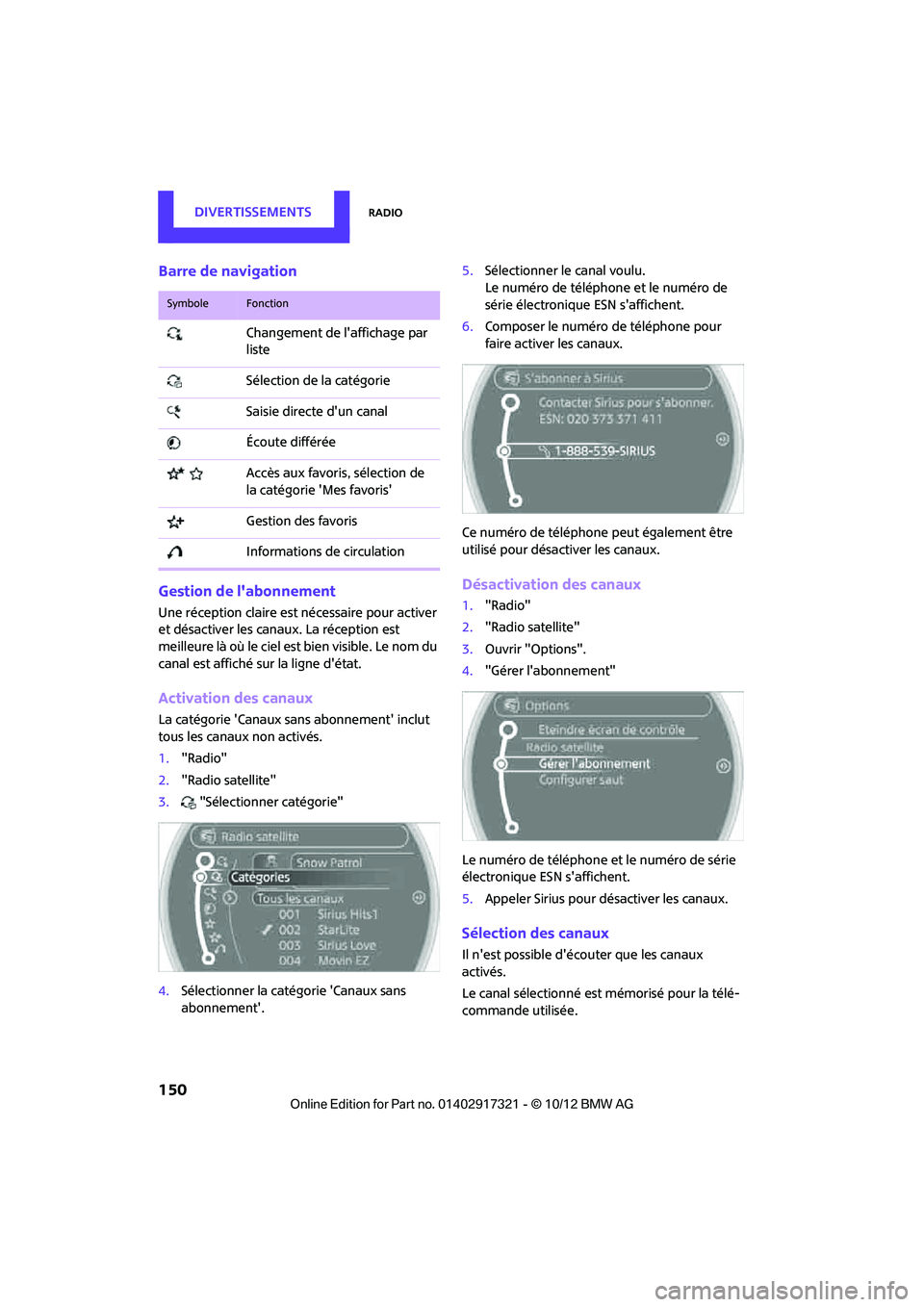
DivertissementsRadio
150
Barre de navigation
Gestion de l'abonnement
Une réception claire est nécessaire pour activer
et désactiver les canaux. La réception est
meilleure là où le ciel est bien visible. Le nom du
canal est affiché sur la ligne d'état.
Activation des canaux
La catégorie 'Canaux sans abonnement' inclut
tous les canaux non activés.
1. "Radio"
2. "Radio satellite"
3. "Sélectionner catégorie"
4. Sélectionner la catégorie 'Canaux sans
abonnement'. 5.
Sélectionner le canal voulu.
Le numéro de téléphone et le numéro de
série électronique ESN s'affichent.
6. Composer le numéro de téléphone pour
faire activer les canaux.
Ce numéro de téléphone peut également être
utilisé pour désactiver les canaux.
Désactivation des canaux
1. "Radio"
2. "Radio satellite"
3. Ouvrir "Options".
4. "Gérer l'abonnement"
Le numéro de téléphone et le numéro de série
électronique ESN s'affichent.
5. Appeler Sirius pour désactiver les canaux.
Sélection des canaux
Il n'est possible d'écouter que les canaux
activés.
Le canal sélectionné est mémorisé pour la télé-
commande utilisée.
SymboleFonction
Changement de l'affichage par
liste
Sélection de la catégorie
Saisie directe d'un canal
Écoute différée
Accès aux favoris, sélection de la catégorie 'Mes favoris'
Gestion des favoris
Informations de circulation
00320051004F004C00510048000300280047004C0057004C005200510003
Page 152 of 284
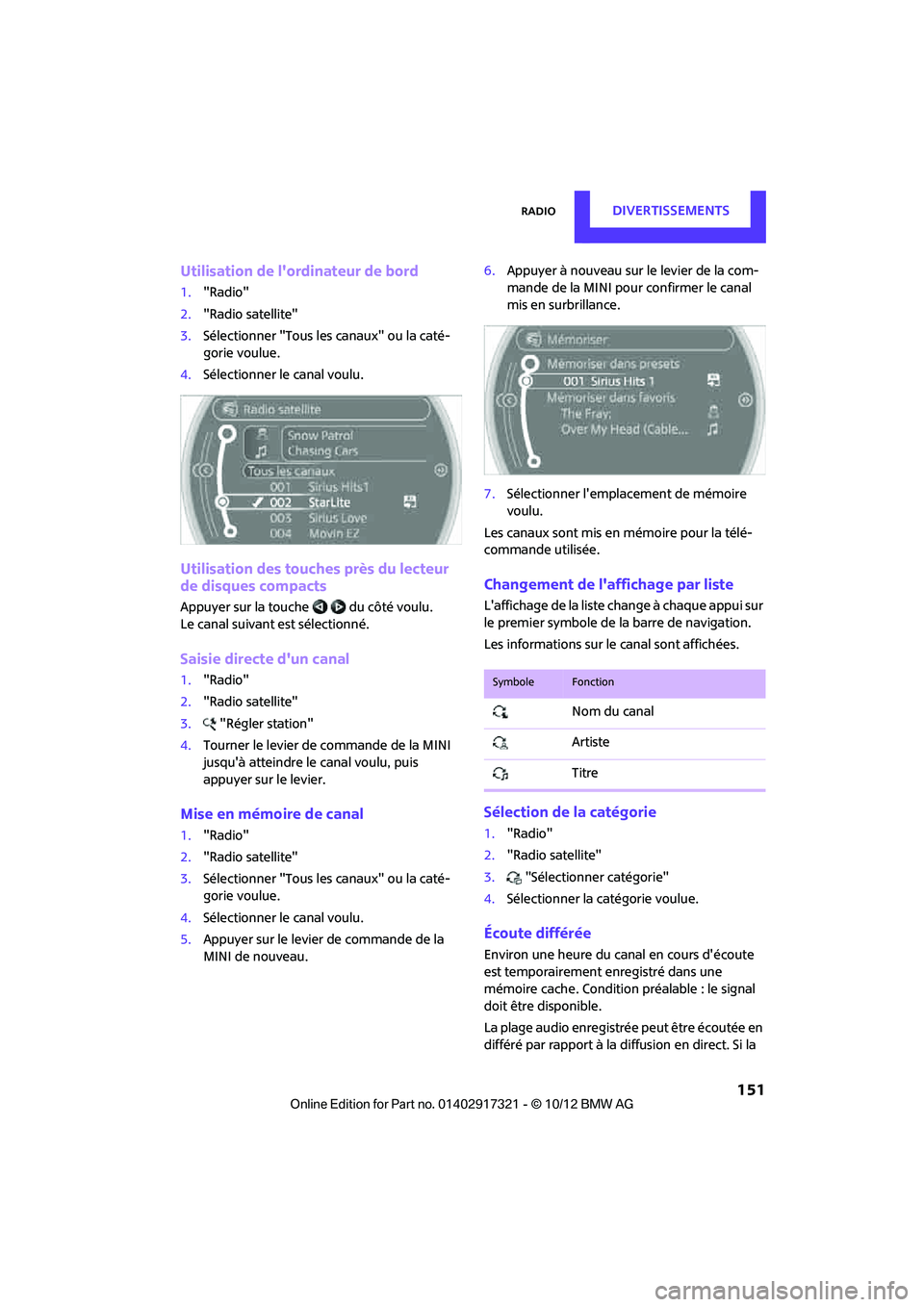
RadioDivertissements
151
Utilisation de l'ordinateur de bord
1."Radio"
2. "Radio satellite"
3. Sélectionner "Tous les canaux" ou la caté-
gorie voulue.
4. Sélectionner le canal voulu.
Utilisation des touches près du lecteur
de disques compacts
Appuyer sur la touche du côté voulu.
Le canal suivant est sélectionné.
Saisie directe d'un canal
1."Radio"
2. "Radio satellite"
3. "Régler station"
4. Tourner le levier de commande de la MINI
jusqu'à atteindre le canal voulu, puis
appuyer sur le levier.
Mise en mémoire de canal
1. "Radio"
2. "Radio satellite"
3. Sélectionner "Tous les canaux" ou la caté-
gorie voulue.
4. Sélectionner le canal voulu.
5. Appuyer sur le levier de commande de la
MINI de nouveau. 6.
Appuyer à nouveau sur le levier de la com-
mande de la MINI pour confirmer le canal
mis en surbrillance.
7. Sélectionner l'emplacement de mémoire
voulu.
Les canaux sont mis en mémoire pour la télé-
commande utilisée.
Changement de l'affichage par liste
L'affichage de la liste change à chaque appui sur
le premier symbole de la barre de navigation.
Les informations sur le canal sont affichées.
Sélection de la catégorie
1. "Radio"
2. "Radio satellite"
3. "Sélectionner catégorie"
4. Sélectionner la catégorie voulue.
Écoute différée
Environ une heure du canal en cours d'écoute
est temporairement enregistré dans une
mémoire cache. Condition préalable : le signal
doit être disponible.
La plage audio enregistrée peut être écoutée en
différé par rapport à la di ffusion en direct. Si la
SymboleFonction
Nom du canal
Artiste
Titre
00320051004F004C00510048000300280047004C0057004C005200510003
Page 153 of 284
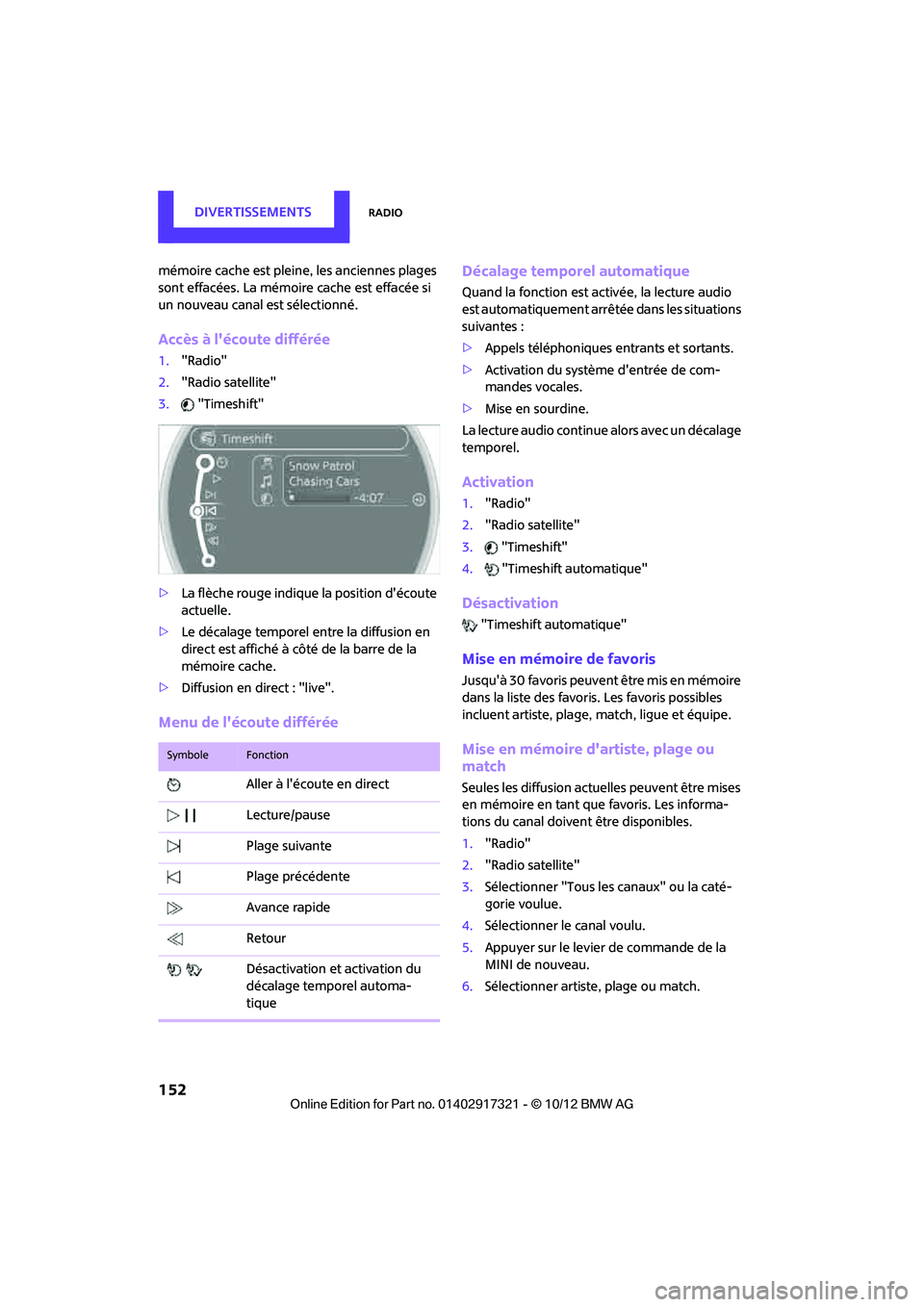
DivertissementsRadio
152
mémoire cache est pleine, les anciennes plages
sont effacées. La mémoire cache est effacée si
un nouveau canal est sélectionné.
Accès à l'écoute différée
1."Radio"
2. "Radio satellite"
3. "Timeshift"
> La flèche rouge indique la position d'écoute
actuelle.
> Le décalage temporel entre la diffusion en
direct est affiché à côté de la barre de la
mémoire cache.
> Diffusion en direct : "live".
Menu de l'écoute différée Décalage temporel automatique
Quand la fonction est ac
tivée, la lecture audio
est automatiquement arrêtée dans les situations
suivantes :
> Appels téléphoniques entrants et sortants.
> Activation du système d'entrée de com-
mandes vocales.
> Mise en sourdine.
La lecture audio continue alors avec un décalage
temporel.
Activation
1. "Radio"
2. "Radio satellite"
3. "Timeshift"
4. "Timeshift automatique"
Désactivation
"Timeshift automatique"
Mise en mémoire de favoris
Jusqu'à 30 favoris peuvent être mis en mémoire
dans la liste des favoris. Les favoris possibles
incluent artiste, plage, match, ligue et équipe.
Mise en mémoire d'artiste, plage ou
match
Seules les diffusion actuelles peuvent être mises
en mémoire en tant que favoris. Les informa-
tions du canal doivent être disponibles.
1."Radio"
2. "Radio satellite"
3. Sélectionner "Tous les canaux" ou la caté-
gorie voulue.
4. Sélectionner le canal voulu.
5. Appuyer sur le levier de commande de la
MINI de nouveau.
6. Sélectionner artiste, plage ou match.
SymboleFonction
Aller à l'écoute en direct
Lecture/pause
Plage suivante
Plage précédente
Avance rapide
Retour
Désactivation et activation du
décalage temporel automa-
tique
00320051004F004C00510048000300280047004C0057004C005200510003
Page 154 of 284
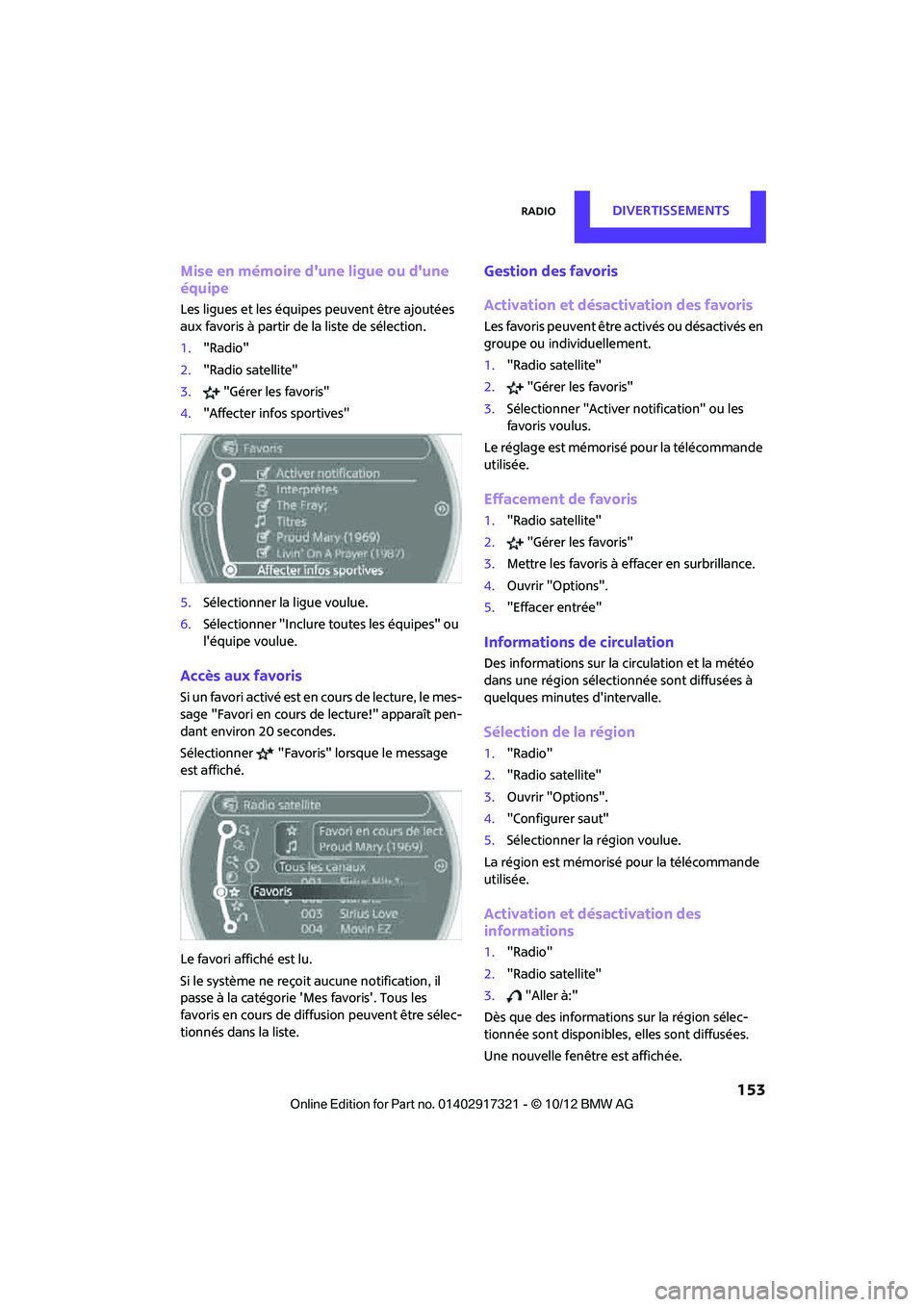
RadioDivertissements
153
Mise en mémoire d'une ligue ou d'une
équipe
Les ligues et les équipes peuvent être ajoutées
aux favoris à partir de la liste de sélection.
1."Radio"
2. "Radio satellite"
3. "Gérer les favoris"
4. "Affecter infos sportives"
5. Sélectionner la ligue voulue.
6. Sélectionner "Inclure toutes les équipes" ou
l'équipe voulue.
Accès aux favoris
S i u n f a v o r i a c t i v é e s t e n c o u r s d e l e c t u r e , l e m e s -
sage "Favori en cours de lecture!" apparaît pen-
dant environ 20 secondes.
Sélectionner "Favoris" lorsque le message
est affiché.
Le favori affiché est lu.
Si le système ne reçoit aucune notification, il
passe à la catégorie 'M es favoris'. Tous les
favoris en cours de diffusion peuvent être sélec-
tionnés dans la liste.
Gestion des favoris
Activation et désactivation des favoris
Les favoris peuvent être activés ou désactivés en
groupe ou individuellement.
1. "Radio satellite"
2. "Gérer les favoris"
3. Sélectionner "Activer notification" ou les
favoris voulus.
Le réglage est mémorisé pour la télécommande
utilisée.
Effacement de favoris
1. "Radio satellite"
2. "Gérer les favoris"
3. Mettre les favoris à effacer en surbrillance.
4. Ouvrir "Options".
5. "Effacer entrée"
Informations de circulation
Des informations sur la circulation et la météo
dans une région sélectionnée sont diffusées à
quelques minutes d'intervalle.
Sélection de la région
1. "Radio"
2. "Radio satellite"
3. Ouvrir "Options".
4. "Configurer saut"
5. Sélectionner la région voulue.
La région est mémorisé pour la télécommande
utilisée.
Activation et dé sactivation des
informations
1. "Radio"
2. "Radio satellite"
3. "Aller à:"
Dès que des informations sur la région sélec-
tionnée sont disponibles, elles sont diffusées.
Une nouvelle fenêtre est affichée.
00320051004F004C00510048000300280047004C0057004C005200510003
Page 155 of 284
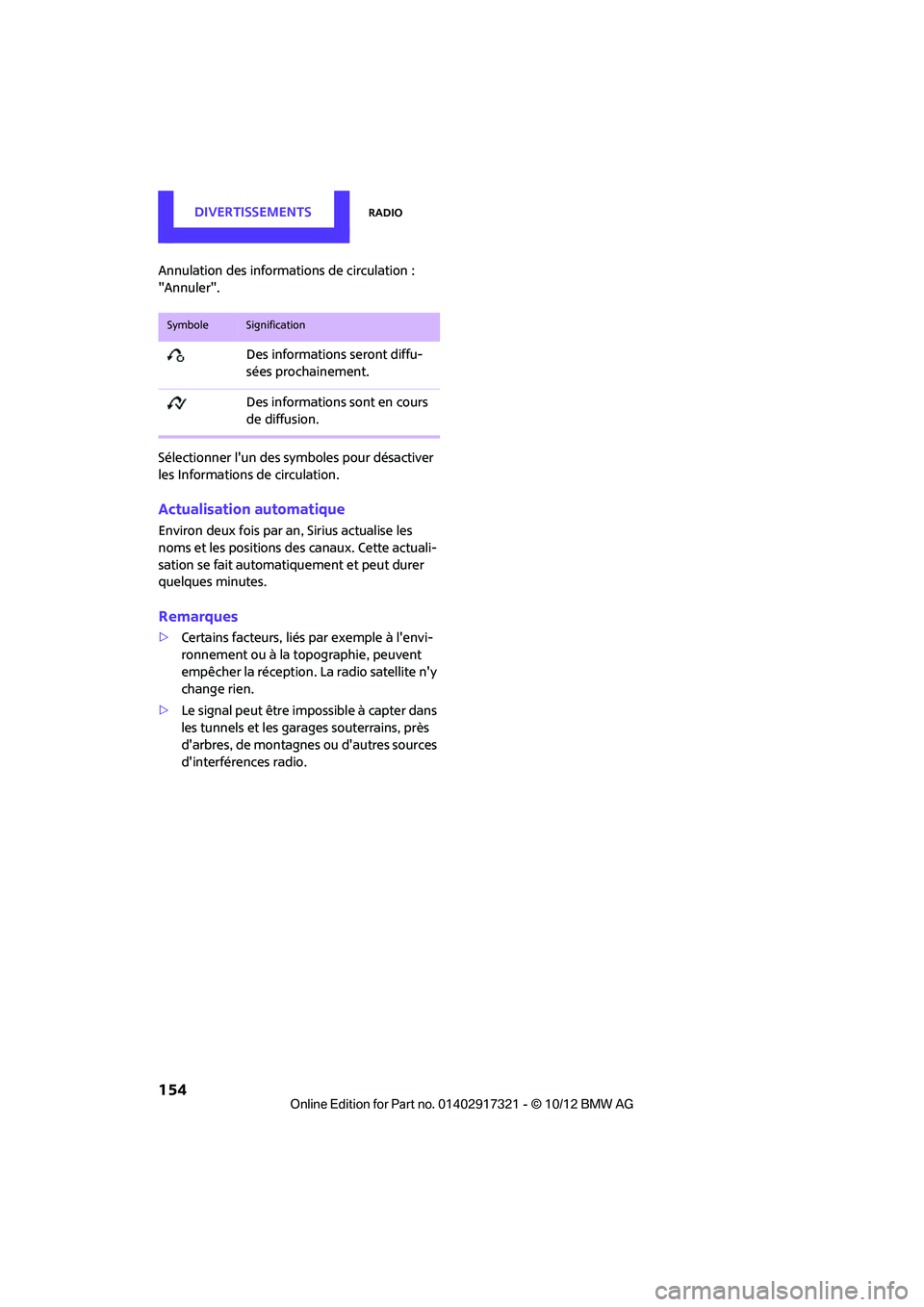
DivertissementsRadio
154
Annulation des informations de circulation :
"Annuler".
Sélectionner l'un des symboles pour désactiver
les Informations de circulation.
Actualisation automatique
Environ deux fois par an, Sirius actualise les
noms et les positions des canaux. Cette actuali-
sation se fait automatiquement et peut durer
quelques minutes.
Remarques
> Certains facteurs, liés par exemple à l'envi-
ronnement ou à la topographie, peuvent
empêcher la réception. La radio satellite n'y
change rien.
> Le signal peut être im possible à capter dans
les tunnels et les garages souterrains, près
d'arbres, de montagnes ou d'autres sources
d'interférences radio.
SymboleSignification
Des informations seront diffu-
sées prochainement.
Des informations sont en cours
de diffusion.
00320051004F004C00510048000300280047004C0057004C005200510003
Page 165 of 284

DivertissementsAppareils externes
164
3.Sélectionner le symbole .
4. Ouvrir "Options".
5. "Sélectionner player"
6. Sélectionner le programme voulu.
Déconnexion d'une liaison audio
1."CD/Multimédia"
2. "Bluetooth (audio)"
3. Sélectionner l'appareil voulu dans la liste des
appareils connectés.
4. Ouvrir "Options".
5. "Configurer le téléphone"
6. Désactiver "Audio".
7. "OK"
Avec un téléphone cellulaire, seule la liaison
audio est coupée. Les autres liaisons restent
actives.
Supprimer un jumelage
1. "CD/Multimédia"
2. "Bluetooth (audio)"
3. "Audio Bluetooth", le cas échéant
4. Mettre l'appareil en surbrillance pour lequel
le jumelage doit être supprimé.
5. Ouvrir "Options".
6. "Supprimer téléphone de liste"
Que faire si…
Informations concernant les appareils compati-
bles disponibles sur www.mini.com/connecti-
vity.
Téléphones cellulaires compatibles, voir
page 180.
L'appareil n'est pas compat ible avec le véhicule.
> Si nécessaire, mettre à jour le logiciel, voir
page 165.
L'appareil n'a pu être jumelé ou connecté.
> Les clés Bluetooth de l'appareil et du véhi-
cule sont-elles identiques ? Entrer la même
clé sur l'appareil et sur l'ordinateur de bord.
> Une clé à plusieurs chiffres peut être néces-
saire.
> La durée de saisie de la clé excède
30 secondes ? Répéter la procédure de
jumelage.
> Trop d'appareils Blue tooth sont-ils con-
nectés à l'appareil ou au véhicule ? Si néces-
saire, supprimer les connexions avec
d'autres appareils.
> Le téléphone cellulaire est-il en mode d'éco-
nomie d'énergie ou sa batterie est-elle
presque déchargée ? Charger le téléphone
avec l'adaptateur enfichable ou le câble de
recharge.
> Selon le téléphone cellulaire, il est possible
qu'un seul appareil ne puisse être connecté
au véhicule. Supprimer le jumelage de
l'appareil connecté du véhicule et ne
jumeler/connecter qu'un appareil.
> L'appareil ne répond plus ? Arrêter puis
remettre l'appareil en marche.
> Répéter la procédure de jumelage.
La musique ne peut pas être lue.
> Démarrer le programme de lecture des
fichiers musicaux sur l' appareil et, si néces-
saire, sélectionner une plage via l'appareil.
> Activer puis désactiver la mise en sourdine
de l'autoradio sur l'unité de commande de
la radio.
00320051004F004C00510048000300280047004C0057004C005200510003
Page 166 of 284

Appareils externesDivertissements
165
Les fichiers musicaux sont lus à faible volume.
>Régler le volume sur l'appareil.
Les vidéos ne sont pas lues ou sont lues avec un
décalage de la piste audio.
> Vérifier la compatibilité de l'appareil. Infor-
mations disponible sur www.mini.com/con-
nectivity.
La lecture est interrompue après l'appui sur une
touche ou par d'autres messages sur l'appareil.
> Désactiver la tonalité au moment de l'acti-
vation des touches et tout autre signal
acoustique sur l'appareil.
La lecture est interrompue par un appel télépho-
nique ou par un message d'information trafic et
ne continue pas automatiquement.
> Activer puis désactiver la mise en sourdine
de l'autoradio sur l'unité de commande de
la radio.
La lecture n'est pas possible lorsque le télé-
phone cellulaire est connecté via la liaison audio
Bluetooth et en même temps via l'interface
musicale pour téléphone intelligent sur l'adap-
tateur enfichable.
> Supprimer l'une des deux connexions, p. ex.
la connexion audio, voir page 164, et redé-
marrer la lecture.
Si après avoir vérifié tous les points de cette liste,
la fonction voulue ne peut toujours pas être
activée, contacter l'assi stance par téléphone ou
le concessionnaire MINI.
Mise à jour du logiciel
Le véhicule prend en charge divers appareils
externes selon la version du logiciel installée.
Une mise à jour du logiciel peut permettre au
véhicule de prendre en charge de nouveaux
téléphones cellulaires ou de nouveaux appareils
externes.
Les mises à jour du logiciel et les instructions de
mise à jour sont disp onibles sur le site
www.mini.com/connectivity.
Affichage de la version actuelle
La version du logiciel est affichée.
1. "Réglages"
2. "Mise à jour du logiciel"
3. "Afficher la version actuelle"
Mise à jour du logiciel
La mise à jour du logiciel ne peut être effectuée
que lorsque le véhicule est arrêté.
1.Enregistrer le fichier de mise à jour du logi-
ciel dans le répertoire principal d'un support
de stockage USB.
2. Brancher le périphérique de stockage USB
sur le port USB de la console centrale, voir
page 158. La mise à jour à l'aide du port USB
de la boîte à gants n'est pas possible.
3. "Réglages"
4. "Mise à jour du logiciel"
5. "Actualiser mise à jour"
6. "Démarrer mise à jour"
7. "OK"
Toutes les mises à jour du logiciel indiquées sont
installées.
Restauration d'une version précédente
La version précédente du logiciel, datant
d'avant la mise à jour , peut être restaurée.
La restauration de la ve rsion précédente du logi-
ciel ne peut être réalisée que lorsque le véhicule
est arrêté.
1. "Réglages"
2. "Mise à jour du logiciel"
00320051004F004C00510048000300280047004C0057004C005200510003
Page 172 of 284
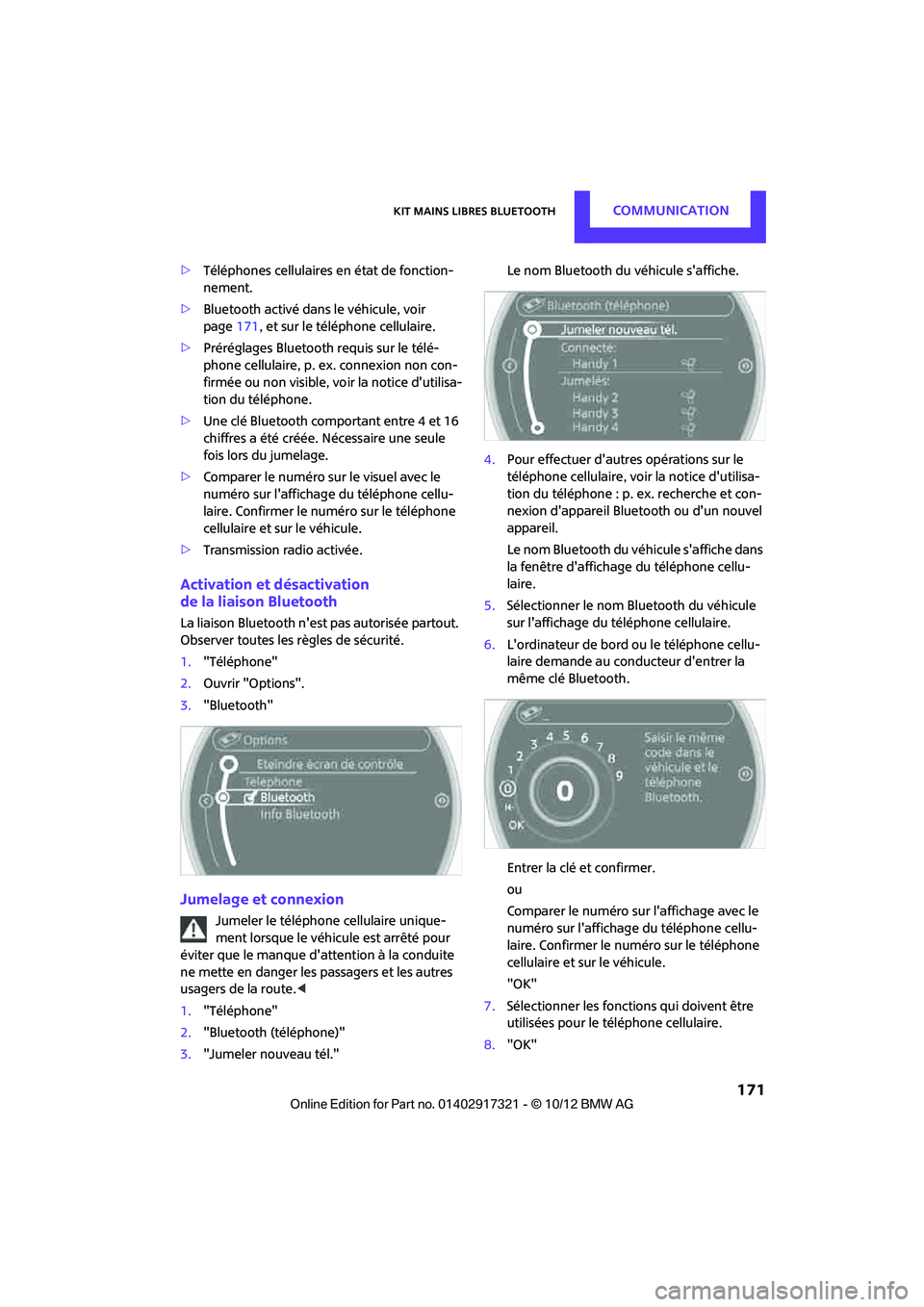
Kit mains libres BluetoothCommunication
171
>Téléphones cellulaires en état de fonction-
nement.
> Bluetooth activé dans le véhicule, voir
page 171, et sur le téléphone cellulaire.
> Préréglages Bluetooth requis sur le télé-
phone cellulaire, p. ex. connexion non con-
firmée ou non visible, vo ir la notice d'utilisa-
tion du téléphone.
> Une clé Bluetooth comportant entre 4 et 16
chiffres a été créée. Nécessaire une seule
fois lors du jumelage.
> Comparer le numéro sur le visuel avec le
numéro sur l'affichage du téléphone cellu-
laire. Confirmer le numéro sur le téléphone
cellulaire et sur le véhicule.
> Transmission radio activée.
Activation et désactivation
de la liaison Bluetooth
La liaison Bluetooth n'est pas autorisée partout.
Observer toutes les règles de sécurité.
1."Téléphone"
2. Ouvrir "Options".
3. "Bluetooth"
Jumelage et connexion
Jumeler le téléphone cellulaire unique-
ment lorsque le véhicule est arrêté pour
éviter que le manque d' attention à la conduite
ne mette en danger les passagers et les autres
usagers de la route. <
1. "Téléphone"
2. "Bluetooth (téléphone)"
3. "Jumeler nouveau tél." Le nom Bluetooth du véhicule s'affiche.
4. Pour effectuer d'autres opérations sur le
téléphone cellulaire, voir la notice d'utilisa-
tion du téléphone : p. ex. recherche et con-
nexion d'appareil Bluetooth ou d'un nouvel
appareil.
Le nom Bluetooth du vé hicule s'affiche dans
la fenêtre d'affichage du téléphone cellu-
laire.
5. Sélectionner le nom Bluetooth du véhicule
sur l'affichage du téléphone cellulaire.
6. L'ordinateur de bord ou le téléphone cellu-
laire demande au conducteur d'entrer la
même clé Bluetooth.
Entrer la clé et confirmer.
ou
Comparer le numéro sur l'affichage avec le
numéro sur l'affichage du téléphone cellu-
laire. Confirmer le numéro sur le téléphone
cellulaire et sur le véhicule.
"OK"
7. Sélectionner les fonctions qui doivent être
utilisées pour le téléphone cellulaire.
8. "OK"
00320051004F004C00510048000300280047004C0057004C005200510003